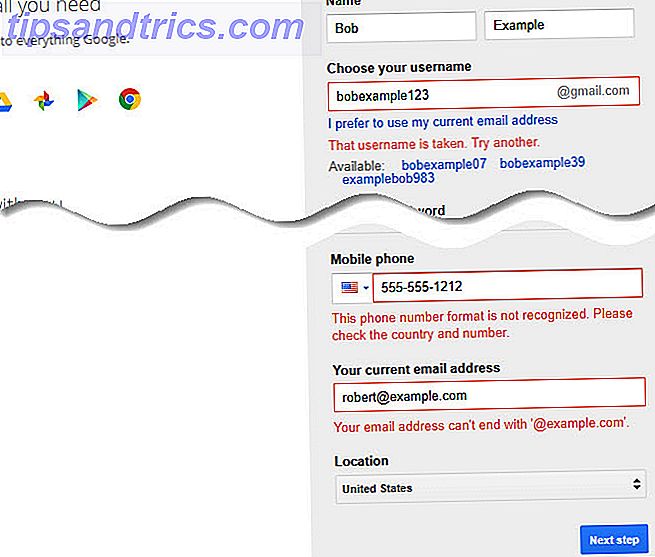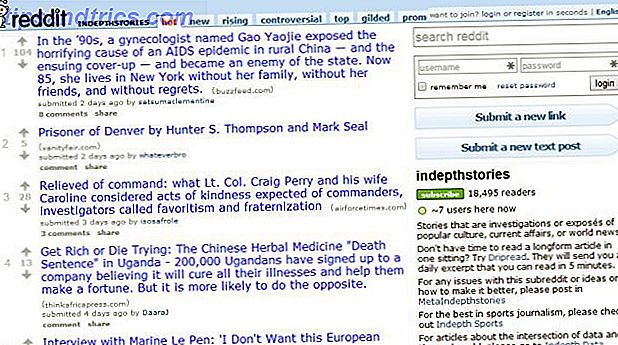Uma das facetas mais importantes para controlar o seu ambiente de trabalho do Windows 7 Maneiras de Organizar e Controlar o seu Ambiente de Trabalho do Windows 7 Maneiras de Organizar e Controlar o Ambiente de Trabalho do Windows O seu ambiente de trabalho do Windows é mais versátil do que parece. Você pode utilizar uma série de truques e ferramentas para manter as coisas organizadas e fazer as coisas mais rapidamente. Leia mais está encaixando janelas. Mesmo se você tiver apenas um monitor, ter dois aplicativos lado a lado permite que você faça várias tarefas como um profissional.
Mas se você usar o mouse para arrastar uma janela para o lado da tela ou fazê-lo instantaneamente com um atalho de teclado do Windows Atalhos de teclado 101: The Ultimate Guide Atalhos de teclado do Windows 101: The Ultimate Guide Atalhos de teclado podem economizar horas de tempo. Domine os atalhos de teclado universais do Windows, os truques de teclado para programas específicos e algumas outras dicas para acelerar o seu trabalho. Leia mais, você provavelmente já notou que o Windows 10 adicionou um recurso auxiliar quando você abre uma janela - uma que pode ser muito irritante.
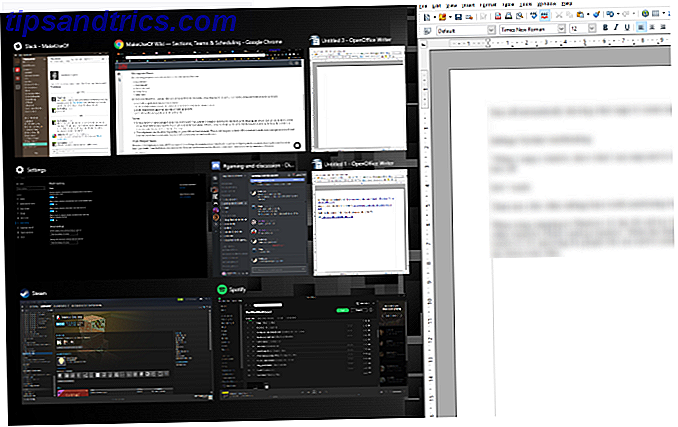
Depois de mover uma janela para um lado da tela, o Windows preencherá o outro lado com ícones para seus outros programas abertos. A ideia é que, se você fixou uma janela, provavelmente desejará fixar outra ao lado dela. Mas algumas pessoas acham isso irritante. Felizmente, você pode desativá-lo no aplicativo Configurações.
Abra o menu Iniciar, clique em Configurações e acesse a entrada do sistema . Clique na entrada Multitasking no lado esquerdo. Você verá uma opção chamada Quando eu abrir uma janela, mostrarei o que posso encaixar ao lado dela . Clique aqui para desativá-lo e o Windows deixará de exibir os ícones de outros aplicativos próximos a ele.
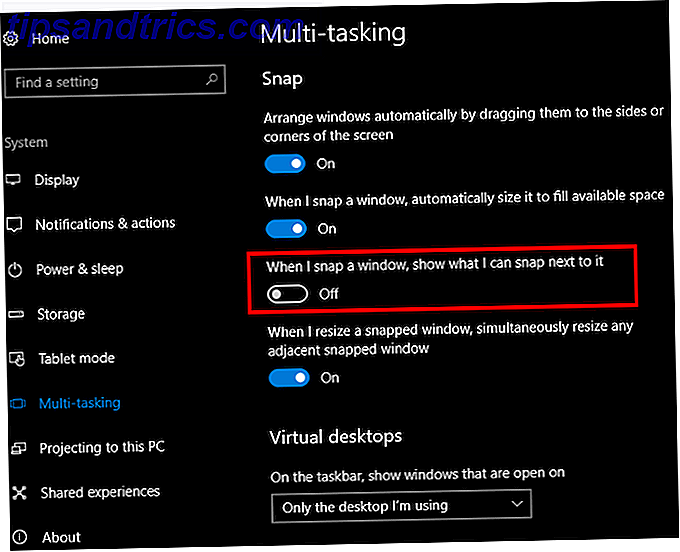
Você também verá algumas outras opções úteis aqui. Se você odeia o recurso de encaixe e só o ativa por engano, desative Arrange windows automaticamente arrastando-os… Você também pode desativar o redimensionamento automático desabilitando a janela Quando eu faço snap a uma janela, automaticamente dimensiono… .
Este é um recurso útil para quem é novo no Windows e provavelmente salva a maioria dos usuários em algum momento. Mas se sua memória muscular assumir e essa opção entrar em seu caminho, levará apenas um minuto para ser desativada.
Precisa de mais opções de gerenciamento de janelas? Confira os melhores aplicativos para aprimorar os recursos padrão do Windows 7 Melhores aplicativos para aprimorar os recursos padrão do Windows 7 Melhores aplicativos para aprimorar os recursos padrão do Windows O Windows tem vários recursos excelentes, mas alguns deles podem ser melhores. Aqui estão sete utilitários incríveis para melhorar qualquer coisa no Windows. Leia mais, incluindo janela de encaixe.
Você gosta das sugestões de aplicativos ao tirar janelas ou prefere desativá-las? Conte-nos o que você pensa nos comentários!
Crédito de imagem: Hari Syahputra via Shutterstock